Annuncio pubblicitario
Molti di noi preferiscono eseguire il dual boot dei nostri sistemi. Potrebbe non voler passare completamente a Vista o potrebbe essere che stiamo provando Linux insieme a Windows.
Ammettiamolo, indipendentemente dal sistema operativo che stai utilizzando, devi navigare sul Web. Sembra una buona idea se il tuo browser sapesse automaticamente cosa avevi aggiunto ai segnalibri sistema operativo e non è necessario personalizzare le impostazioni, le password e le pagine di ricerca dappertutto ancora.
Bene, se usi Firefox e vuoi ottenere qualcosa del genere, continua a leggere:
Il Profile Manager
I geek di Firefox potrebbero già saperlo, ma solo per essere sulla stessa pagina, lascia che ti dica che esiste un gestore profili per Firefox. È possibile accedere al gestore profili digitando "firefox.exe -profilemanager" su Windows e "firefox -profilemanager" sui sistemi Linux. Utilizzeremo questo gestore profili e i profili Firefox per svolgere il nostro compito.
I passi
- 1. Supponiamo che stiamo usando Firefox da Windows XP e vogliamo poter accedere ai nostri segnalibri e alle nostre impostazioni da Ubuntu. (Se è il contrario, leggi prima, sono necessarie solo piccole modifiche).
2. Prendi nota di queste posizioni, le useremo nei passaggi che seguono.
- Windows XP: C: \ Documents and Settings \
- Windows Vista: C: \ Users \
- Ubuntu / Altre distribuzioni: ~ / .Mozilla / firefox / xxxxxxxx.default
dove xxxxxxxx si riferisce a una stringa casuale, nome utente al nome utente di Windows e ~ alla directory principale di Linux
3. Assicurarsi che la directory del profilo in Windows XP, come indicato al passaggio 2, sia accessibile da Ubuntu. Questo non dovrebbe essere un problema in quanto i moderni sistemi Linux hanno accesso in lettura e scrittura a quasi tutti i file system utilizzati da Windows.
4. Ora avvia Ubuntu, apri il terminale e digita: "firefox -profilemanager"
5. Fai clic su Crea nuovo profilo, viene visualizzata una procedura guidata, assegna un nome al profilo, fai clic su Avanti e quando ti viene richiesto di scegliere una directory, scegli la directory di Windows XP per il tuo profilo come trovata dal passaggio 2.
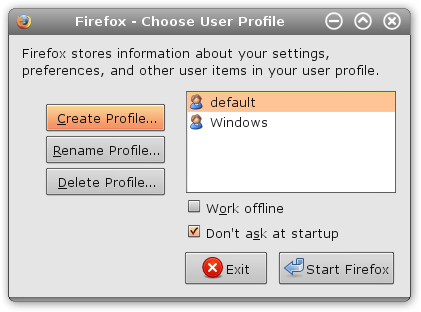
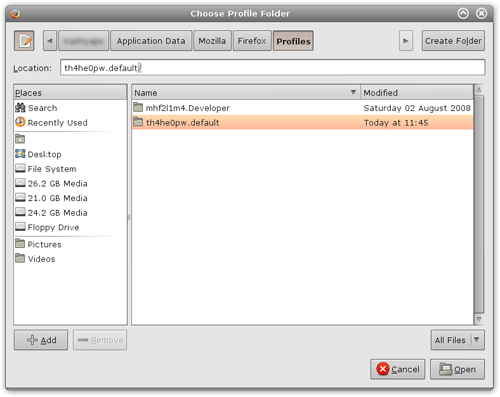
6. Fai clic su Fine e hai finito. Ora avrai accesso a tutti i componenti aggiuntivi che hai installato, i segnalibri e altre impostazioni!
variazioni
Voglio farlo al contrario da Ubuntu a XP?
Nessun problema, tutto è uguale, tranne che per rendere accessibile il file system Linux da Windows. Questo è facile da ottenere usando il freeware Ext2Fsd. Una volta fatto questo, crea un nuovo profilo per Firefox in XP e puntalo alla directory di Firefox su Ubuntu / altre distro. (fare riferimento al passaggio 2)
Voglio farlo tra XP e Vista?
Ancora nessun problema, ho già menzionato la posizione della directory di Firefox su Windows Vista. Basta usare quella posizione e creare un nuovo profilo di Firefox su entrambi i sistemi operativi che punta all'altro.
E se avessi un doppio avvio di Vista e Ubuntu?
Stessi passi, basta usare le rispettive directory.
Come posso diventare più creativo?
Se si dispone di una rete domestica e si passa da un computer all'altro, è possibile condividere la directory del profilo sulla rete e ottenere gli stessi risultati.
Che ne dici di condividere il profilo su Internet?
Bene, puoi usare lo stesso metodo e condividere anche la directory del profilo su Internet, tuttavia questa potrebbe non essere la soluzione migliore. Prova a guardare dentro Tessereo sincronizza i tuoi segnalibri utilizzando Foxmarks (questo sincronizzerà solo i segnalibri).
Qualche altro hack del profilo?
Beh, non proprio, solo una menzione che se il browser è il pilastro del tuo lavoro e fai molto lavoro online e tu non vuoi perdere le tue personalizzazioni e i segnalibri, quindi puoi eseguire il backup della directory del tuo profilo, nel caso in cui qualcosa vada sbagliato.
Prova anche a utilizzare profili diversi per diversi tipi di lavoro per i quali hai bisogno del browser. In questo modo non ingombrare il browser con troppi componenti aggiuntivi e questo evita anche alcuni problemi. Come ad esempio, utilizzo profili diversi per lo sviluppo di siti in cui ho installato Firebug, Web Barra degli strumenti per sviluppatori e componenti aggiuntivi simili e utilizzo un profilo diverso per l'intrattenimento casual - divertente navigazione!
Hai usato il Profile Manager in modo creativo in un modo che ho dimenticato di menzionare? Perché non condividerlo con il mondo? Scrivilo nei commenti.
(Di) Varun Kashyap, che blog su suggerimenti così interessanti, modifiche e hack sul blog TechCrazy
Sono Varun Kashyap dall'India. Sono appassionato di computer, programmazione, Internet e tecnologie che li guidano. Amo la programmazione e spesso sto lavorando a progetti in Java, PHP, AJAX ecc.


